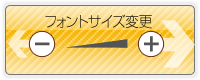新しい記事を書く事で広告が消せます。
新しい記事を書く事で広告が消せます。
iPodのを始めて動かす人へ、簡単な操作を紹介
初めてiPodを触る人のために、iPodの簡単なボタンの説明と操作の方法を紹介します。
クリックホイール
用途・・・iPodの画面で、ちょうど青いバーの部分を上下に移動させたり、動画表示中に音量の調節をしたりする時に使用します。
場所・方法
iPodの真ん中にあるドーナツ型の操作ボタンの上を指でドーナツの操作ボタン上をなぞる(ちょうど円を描くように)
※くれぐれも強く押し過ぎないように!!他の動作になってしまう恐れがあります。
決定ボタン
用途・・・項目を選択する時にしようします。また、動画再生画面の時に押すと、再生場所の調節・明るさの(コントラスト)の調節のメニューが表示されます。。
場所・方法
ドーナツ型の操作ボタンの真ん中(ドーナツの真ん中の白い部分)を押します。
MENUボタン
用途・・・一つ前のメニュー画面に戻る時に使用します。
場所・方法
ドーナツ型の操作ボタンの上側に小さく白い文字でMENUと書かれているので、その上を押します。
ボタンを長めに押す(約3秒ぐらい)と一番最初の画面に戻ります。
再生/一時停止ボタン
用途・・・動画を再生する時や一時的に止める時に使用します。
場所・方法
ドーナツ型の操作ボタンの下側によくある右向きの三角形と縦長の長方形が二つ並んでいる記号がかいてある部分を押します。
動画が止まっている状態でボタンを長めに押す(3秒ぐらい)とiPodの画面が消え電源を切ることが出来ます。
早送り/次ぎへボタン
用途・・・動画を次の曲に飛ばしたり、早送りしたい時に使用します。
場所・方法
ドーナツ型の操作ボタンの右側によく早送りボタンにある記号(右向きの三角形が横に二つ連続で並びその右横に細長い長方形が並んでいる記号)が書いている部分を押す。
動画が再生してる間にボタンを長めに押す(3秒ぐらい)と早送りをすることができます。
巻き戻し/次ぎへボタン
用途・・・音楽をもう一度最初から聞きたい時や、巻き戻しをするときに使用します。
場所・方法
ドーナツ型の操作ボタンの右側によく巻き戻しボタンにある記号(左向きの三角形が横に二つ連続で並びその左側に細い長方形が並んでいる記号)が書いてある部分を押す。
ホールドボタン
用途・・・動画の再生中や電源を切った時に間違ってボタンを押してもボタンを押しても反応しなくさせるために使用します。
場所・方法
iPodの画面を真正面から見るて、左上の上部にスイッチがついています。そのスイッチを右に動かすとホールド(ホールドになると、オレンジ色の塗料が見えます)逆に左側に動かすと通常の操作が出来るようになります。
リセットボタン
用途・・・iPodが画面がついていて、ホールドしてないでボタンが反応しなくなった状態(フリーズ状態)になった時に一度iPodをリセットする時に使います。
場所・方法
ボタンは3つ使います。①ホールドボタン②決定ボタン③メニューボタン
まず、ホールドボタンで一度ホールド状態にして、すぐに解除します。解除したら、ホールドボタンとメニューボタンを長めに押す(約3秒ぐらい)とiPodがリセットされ再起動します。
以上が簡単な操作方法です。疑問・質問があれば、コメント(下の方にあります)に書き込んでいただければ、私ハマーが調べて追加および改定していきますので、ぜひコメントをお寄せください。